Как несколько картинок объединить в один .PDF файл
20 августа 2019
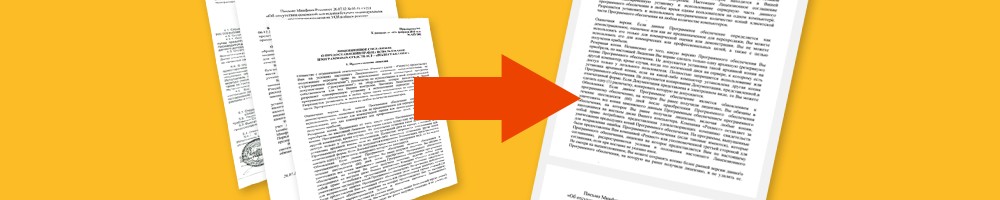
Часто встречается, что вам нужно разместить многостраничный документ на сайте, а он сканирован картинками и каждая страница отдельным файлом. Можно объединить все в один архив и уже его загрузить на сайт. А можно все сканированные картинки объединить в один полноценный файл формата .PDF. Рассмотрим как это сделать с помощью программы FastStone Image Viewer.
Статус программы: Free for Home Users (Бесплатно для домашних пользователей)
Домашний сайт программы: faststone.org (подробнее / скачать)
Запустите программу FastStone Image Viewer.
В верхней панели выбираем раздел "Создать":
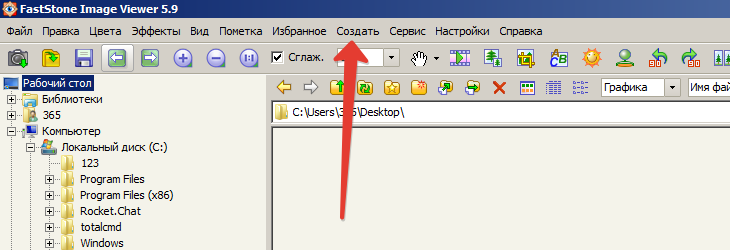
В выпадающем списке выберите "Создать многостраничный файл":
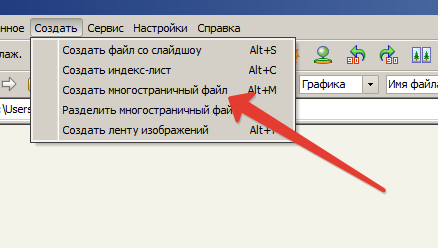
У вас откроется длинное окно. Чтобы выбрать картинки, которые нужно объединить в один файл, жмите на кнопку "Добавить":
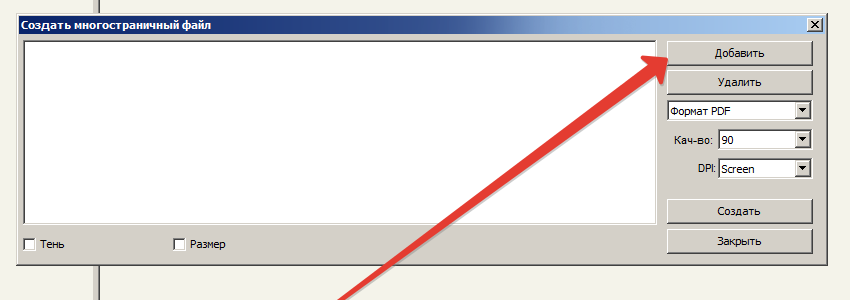
В открывшемся окне, откройте на своем компьютере папку с нужными файлами, выделите их и нажмите на кнопку "Открыть":

Все выбранные файлы покажутся вам в длинном окне. Их можно пролистать и проверить что все на месте. После этого нажмите на кнопку "Создать":
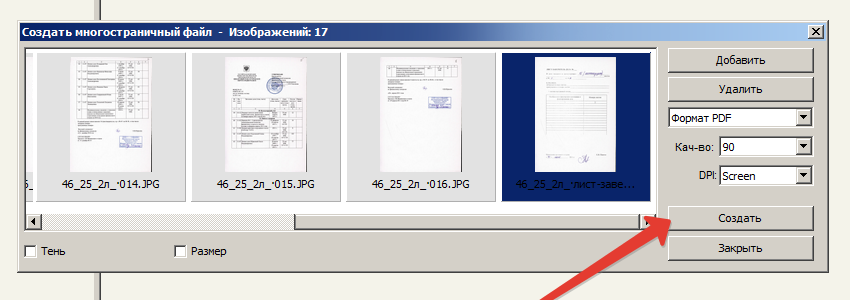
Проверьте что у вас указан тип файла .PDF, если это не так, выберите его из предложенных вариантов:

Выберите место куда сохранить новый файл и задайте ему имя. Нажмите "Сохранить".
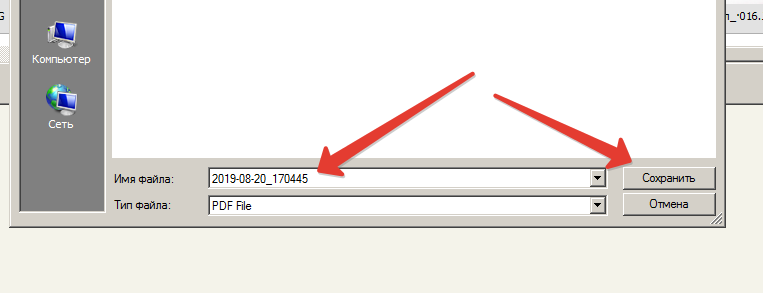
Вы молодец! Ваш .PDF файл готов!
Свежие публикации данной категории
21 июня 2023 Как разместить ссылку на картинку
16 декабря 2022 Как сделать таблицу по ширине экрана
15 декабря 2022 Как разместить баннер «Народный ревизорро» на сайте
10 ноября 2022 Добавить текст описания нетекстовой информации (альтернативный текст аудио файлов)
10 ноября 2022 Добавить текст описания нетекстовой информации (альтернативный текст видео файлов)
13 октября 2022 Как создать корпоративную почту (почту на домене) в Mail.ru (VK WorkSpace)
28 мая 2022 Как сделать ссылку открывающейся в новом окне
25 февраля 2022 Как подписать документ электронной подписью (ЭЦП, ЭП)
29 июля 2021 Как разместить баннер портала ГОСУСЛУГИ на сайте
6 апреля 2021 Как сделать картинку по ширине страницы
